Domanda
Problema: come correggere l'errore della schermata bianca di WhatsApp?
Ciao, il mio WhatsApp diventa lo schermo bianco non appena lo apro. Il problema si è verificato apparentemente dal nulla: apro l'app e non c'è nulla di visibile. Non riesco a utilizzare l'applicazione ed è molto importante poter comunicare giorno per giorno. Per favore aiutami a riparare lo schermo bianco di WhatsApp! Sto usando Windows 10, se questo aiuta.
Risposta risolta
L'errore dello schermo bianco di WhatsApp non è un evento nuovo e ha interessato gli utenti su varie piattaforme, tra cui Windows, macOS, iOS o Android. In altre parole, indipendentemente dal fatto che utilizzi una versione desktop dell'app o quella mobile, puoi comunque incontrare WhatsApp che diventa schermo bianco.
Il problema può sorgere non appena viene avviato o durante il funzionamento del programma. Tutto ciò che gli utenti possono vedere è uno schermo bianco vuoto e non sono in grado di chattare con nessuno, utilizzare le impostazioni dell'app o interagire con esso in qualsiasi altro modo. Senza dubbio, ciò può causare molti incidenti a tutti gli utenti di WhatsApp.
WhatsApp è uno dei più popolari Voice over IP (VoIP)[1] applicazioni in giro, consentendo alle persone di inviare messaggi di testo, effettuare chiamate, condividere immagini e altri media. Lanciato per la prima volta nel 2009, ha guadagnato una notevole popolarità tra gli utenti grazie alla sua crittografia end-to-end[2] politica di registro e facilità d'uso. Attualmente, WhatsApp è utilizzata da oltre 2 miliardi di utenti, il che la rende l'app di comunicazione più popolare in circolazione.
Nonostante i risultati e la popolarità, l'app non elude completamente i problemi. I ricercatori di sicurezza hanno notato che WhatsApp viene utilizzato per diffondere virus e truffe[3] – proprio come Facebook Messenger o Discord, o altre piattaforme. Quando si tratta di problemi tecnici, sebbene non si presentino così spesso, alcuni dei problemi tendono a ritorno e WhatsApp diventa vuoto è solo uno di questi: questo problema esiste almeno da quando 2016.
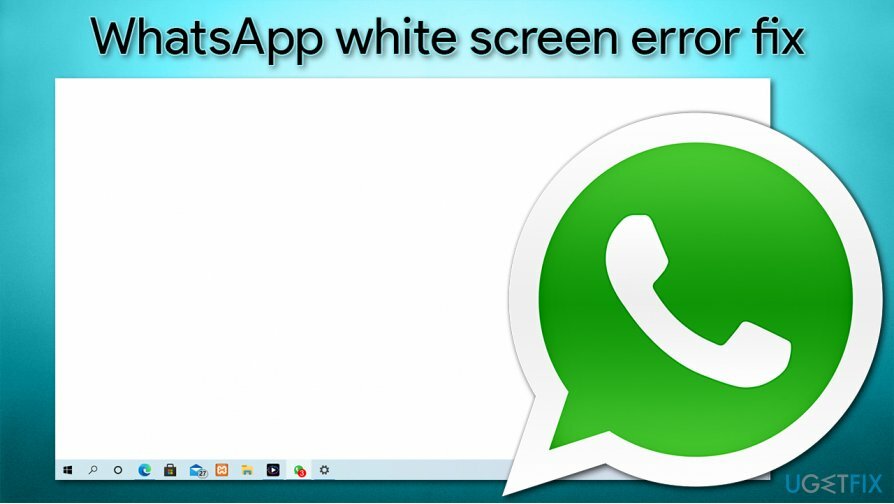
Tuttavia, l'errore della schermata bianca di WhatsApp può essere corretto e di seguito forniremo diversi metodi. Tieni presente che ciascuno dei dispositivi è diverso e che potrebbero esserci molte cause diverse del problema. Pertanto, ti consigliamo vivamente di eseguire prima una scansione con ReimageLavatrice Mac X9 strumento di riparazione che a volte potrebbe risolvere automaticamente i problemi.
Inoltre, non dovresti dimenticare che i programmi danneggiati potrebbero essere un segno di infezione da malware, poiché tali programmi dannosi come i trojan potrebbero causare malfunzionamenti del dispositivo. Pertanto, prima di procedere con i metodi seguenti per risolvere il problema dello schermo bianco di WhatsApp, esegui una scansione completa del sistema con un potente anti-malware.
Correzione 1. Riavvia il tuo dispositivo e WhatsApp
Per riparare il sistema danneggiato, è necessario acquistare la versione con licenza di Reimage Reimage.
Prima di tutto, partiamo dalle basi. La prima cosa da fare quando qualcosa non funziona è riavviare l'applicazione o il sistema operativo. Se il programma "si blocca", dovresti invece riavviare il dispositivo. Indipendentemente dal fatto che tu stia utilizzando un telefono o un computer desktop, prova prima questo.

Correzione 2. Esegui il programma in modalità compatibilità
Per riparare il sistema danneggiato, è necessario acquistare la versione con licenza di Reimage Reimage.
Per eliminare questo fastidioso problema su un computer Windows, dovresti eseguire WhatsApp in modalità compatibilità. Questo è molto facile da fare, basta seguire questi passaggi:
- Fare clic con il pulsante destro del mouse sull'app e seleziona Proprietà
- Vai a Compatibilità tab
- Sotto Modalità di compatibilità, spunta il Esegui questo programma in modalità compatibilità per opzione
- Dal menu a discesa, scegli Windows Vista (Service Pack 2)
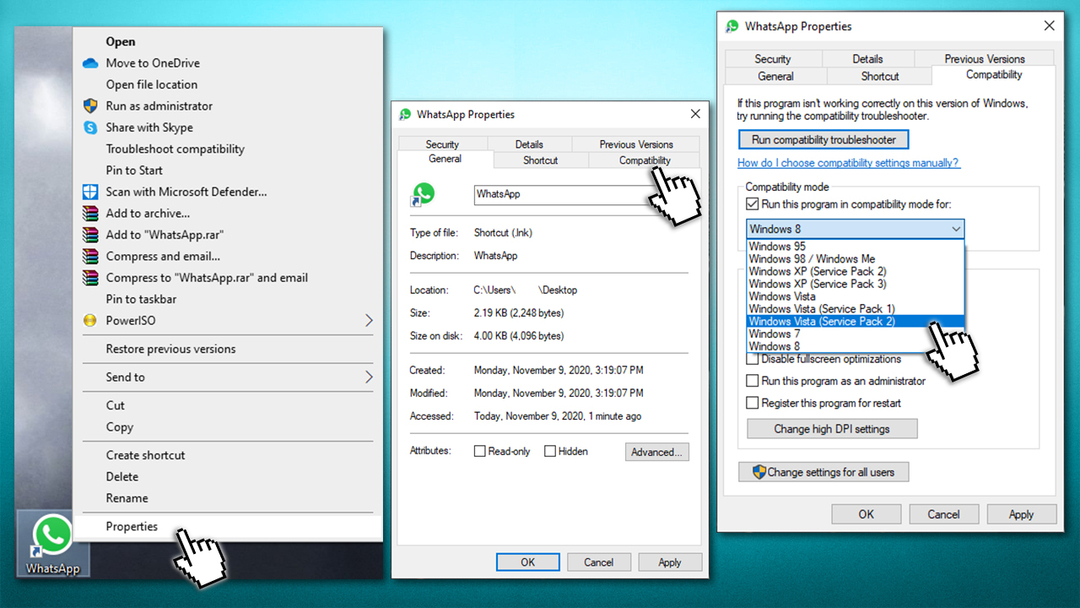
- Clic Applicare e OK.
Correzione 3. Esegui l'app come amministratore
Per riparare il sistema danneggiato, è necessario acquistare la versione con licenza di Reimage Reimage.
- Fare clic con il pulsante destro del mouse sull'icona di WhatsApp
- Selezionare Eseguire come amministratore
- Se la Controllo dell'account utente si presenta, scegli sì
- Vedi se lo schermo bianco di WhatsApp è sparito
Correzione 4. Reinstalla l'app
Per riparare il sistema danneggiato, è necessario acquistare la versione con licenza di Reimage Reimage.
In alcuni casi, potresti non installare l'app correttamente, quindi l'installazione è difettosa. Pertanto, ti suggeriamo di provare a disinstallare l'applicazione:
finestre
- Digitare Pannello di controllo in Windows cerca e premi accedere
- Vai a Programmi > Disinstalla un programma
- Dall'elenco, seleziona WhatsApp
- Fare clic con il tasto destro e selezionare Disinstalla
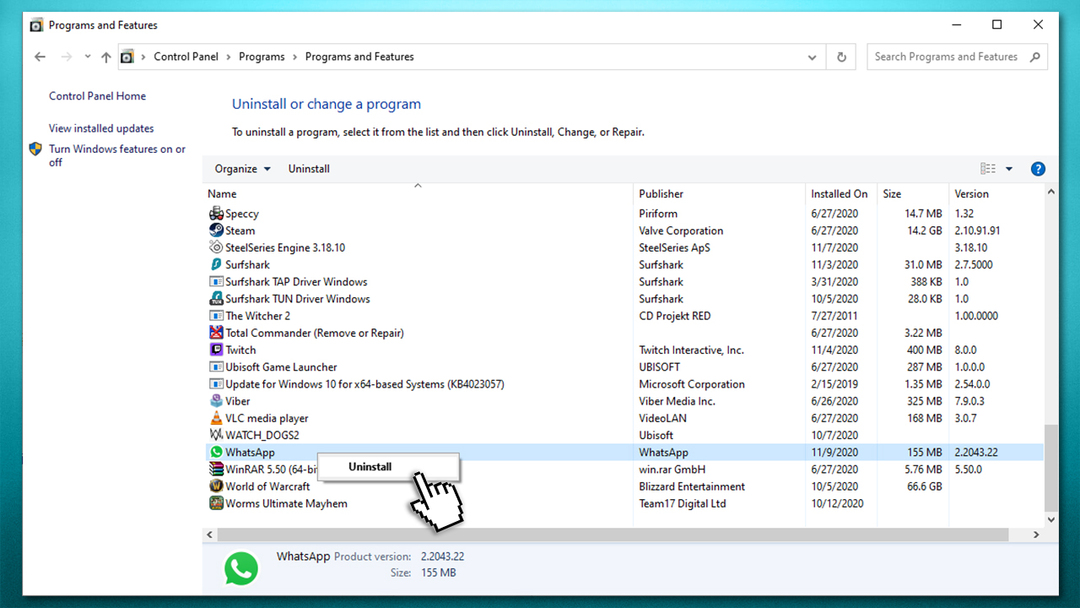
- Segui le istruzioni sullo schermo
Mac
- Clicca su Finder (può essere trovato sul dock)
- Seleziona il Applicazioni cartella
- Fare clic con il tasto destro su WhatsApp e seleziona Sposta nel cestino o trascinalo nel Cestino con il mouse
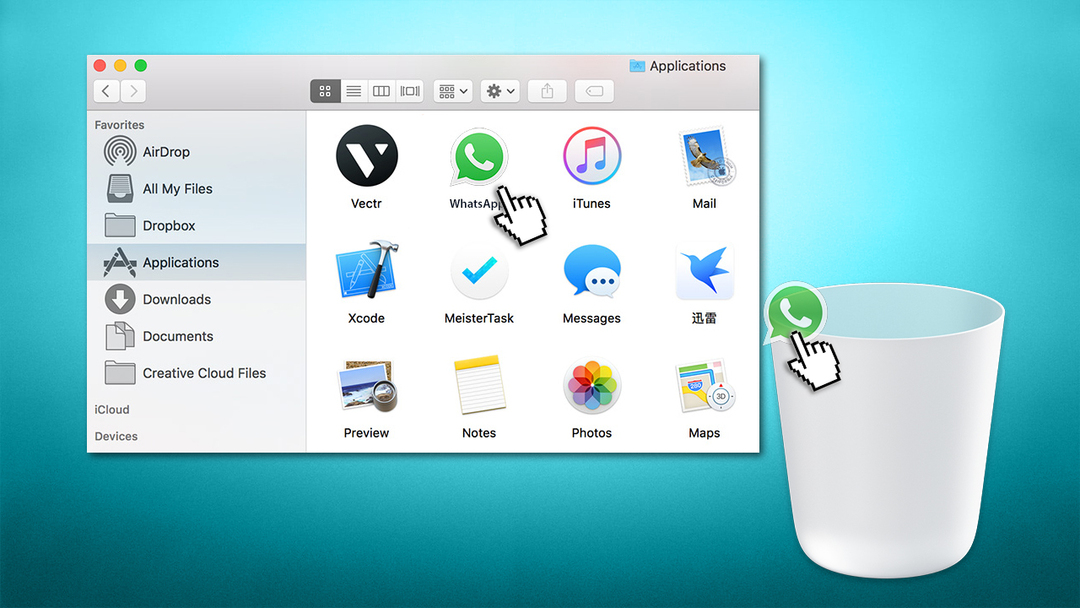
Se desideri eliminare l'app da un telefono cellulare, puoi trovare tutti i dettagli nel nostro guida passo passo.
Dopo aver disinstallato completamente WhatsApp, vai sul sito Web ufficiale, scaricalo e installalo di nuovo.
Correzione 5. Tentativo di trovare una versione precedente del programma
Per riparare il sistema danneggiato, è necessario acquistare la versione con licenza di Reimage Reimage.
Tieni presente che questa correzione non è completamente affidabile, poiché dovresti scaricare WhatsApp da una fonte di terze parti. È stato riferito che la versione 2.2043.21.0 è quella che ha causato problemi agli utenti e che la 2.2041.7 andava bene da usare. Quindi, trova una fonte di terze parti affidabile e scarica WhatsApp 2.2041.7 da lì.
Ripara automaticamente i tuoi errori
Il team di ugetfix.com sta cercando di fare del suo meglio per aiutare gli utenti a trovare le migliori soluzioni per eliminare i loro errori. Se non vuoi lottare con le tecniche di riparazione manuale, usa il software automatico. Tutti i prodotti consigliati sono stati testati e approvati dai nostri professionisti. Gli strumenti che puoi utilizzare per correggere l'errore sono elencati di seguito:
Offerta
fallo ora!
Scarica correzioneFelicità
Garanzia
fallo ora!
Scarica correzioneFelicità
Garanzia
Se non sei riuscito a correggere il tuo errore utilizzando Reimage, contatta il nostro team di supporto per ricevere assistenza. Per favore, facci sapere tutti i dettagli che ritieni dovremmo sapere sul tuo problema.
Questo processo di riparazione brevettato utilizza un database di 25 milioni di componenti che possono sostituire qualsiasi file danneggiato o mancante sul computer dell'utente.
Per riparare il sistema danneggiato, è necessario acquistare la versione con licenza di Reimage strumento di rimozione malware.

Per rimanere completamente anonimi e prevenire l'ISP e il governo dallo spionaggio su di te, dovresti impiegare Accesso privato a Internet VPN. Ti consentirà di connetterti a Internet rimanendo completamente anonimo crittografando tutte le informazioni, prevenendo tracker, pubblicità e contenuti dannosi. Ancora più importante, fermerai le attività di sorveglianza illegali che la NSA e altre istituzioni governative stanno svolgendo alle tue spalle.
Circostanze impreviste possono verificarsi in qualsiasi momento durante l'utilizzo del computer: può spegnersi a causa di un'interruzione di corrente, a Può verificarsi Blue Screen of Death (BSoD) o aggiornamenti casuali di Windows possono causare la macchina quando sei andato via per alcuni minuti. Di conseguenza, i compiti, i documenti importanti e altri dati potrebbero andare persi. a recuperare file persi, puoi usare Recupero dati professionale – cerca tra le copie dei file ancora disponibili sul disco rigido e le recupera rapidamente.